WPS表格插图片怎么自适应大小[WPS表格使用教程]优质
网友采纳答案
在WPS表格中插入图片是一个常见的需求,通过以下步骤,您可以实现在WPS表格中插入图片并使其自适应单元格大小的效果。如果在操作过程中遇到困难,您可以参考WPS学堂的教程视频,或者查看相关帮助文档,以获得更详细的指导。
WPS表格插图片怎么自适应大小
具体步骤:
1、打开需要插入图片的WPS表格文件,选中所需的单元格。
2、点击工具栏中的“插入”选项,选择“图片”,然后在弹出的对话框中选择“浮动单元格”选项。
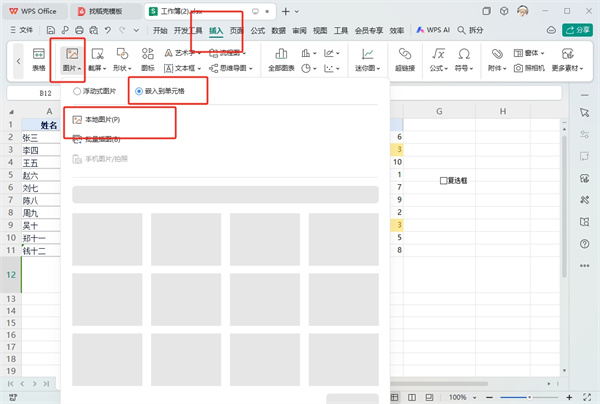
3、从本地文件中选择需要插入的图片,支持常见的图片格式,如JPG、PNG等,并点击“打开”完成插入。
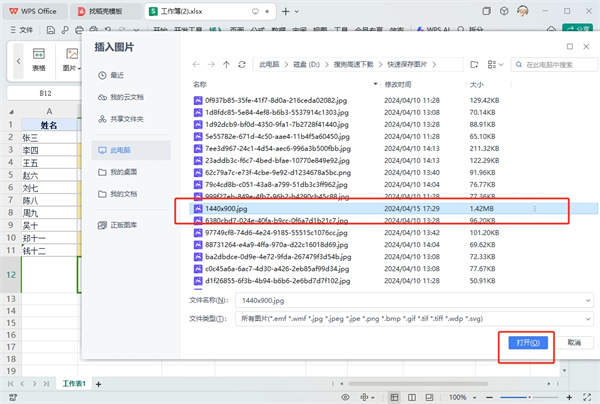
4、插入图片后,您可能需要对齐图片,鼠标右键图片,选择“设置对象格式”。
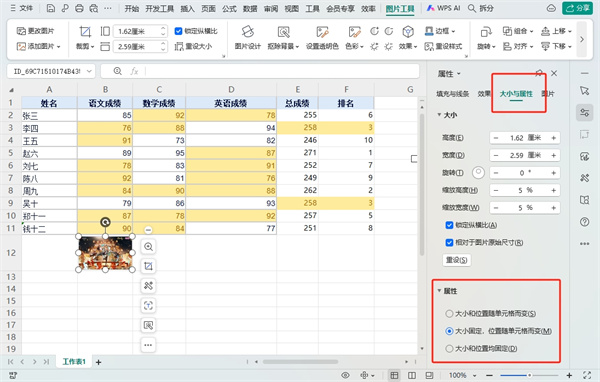
5、在右侧属性窗口选择大小属性,以确保图片能够自适应表格大小。
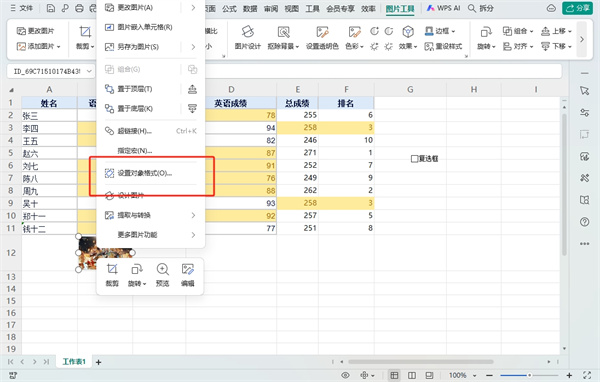
版权声明:本文内容由互联网用户自发贡献,该文观点仅代表作者本人。本站仅提供信息存储空间服务,不拥有所有权,不承担相关法律责任。如果发现本站有涉嫌抄袭侵权/违法违规的内容,欢迎发送邮件至【】举报,并提供相关证据及涉嫌侵权链接,一经查实,本站将立刻删除涉嫌侵权内容。
本文标题:【WPS表格插图片怎么自适应大小[WPS表格使用教程][软件教程]】
本文链接:http://www.9527wyx.com/pay/184274.html
-
从困境中破而后立,《星球:重启》迎来真正的重…06-26
-
射雕强力阵容搭配建议 射雕强力阵容怎么搭配06-26
-
夸克扫描王如何保存到相册[夸克扫描王使用教程…06-26
-
射雕武器推荐 射雕武器怎么选06-26
-
![steam怎么还原游戏备份[steam还原游戏备份方法]](//img.9527wyx.com/uploads/article/20240626/667be3e887712.jpg)
- 1夸克扫描王如何保存到相册[夸克扫描王使用教程]
- 2steam怎么隐藏社区奖励[steam隐藏社区奖励方法]
- 3steam VAC是什么[steam VAC有什么影响]
- 4夸克扫描王如何把签名放到word上[夸克扫描王使用教程]
- 5steam VAC状态怎么看[steam VAC状态查看位置]
- 6夸克扫描王如何标注[夸克扫描王使用教程]
- 7steam什么行为不会触发VAC封禁[steam配置系统硬件会触发VAC封禁吗]
- 8夸克扫描王如何免费试用[夸克扫描王使用教程]
- 9steam VAC封禁有什么影响[steam VAC封禁影响]
- 10夸克扫描王图片转word[夸克扫描王使用教程]
- 11steam怎么看哪些游戏启用了VAC[steam看启用了VAC系统的游戏列表方法]
- 12steam怎么充值[steam充值方法]
- 13夸克扫描王图片怎么生成pdf[夸克扫描王使用教程]
- 14steam怎么展示徽章[steam徽章展示更改方法]
- 15steam怎么隐藏地区[steam关闭地区显示的方法]










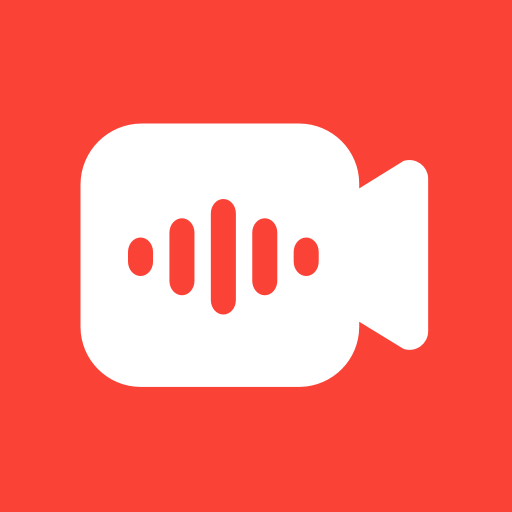
![steam怎么还原游戏备份[steam还原游戏备份方法]](http://img.9527wyx.com/uploads/article/20240626/667be3e887712.jpg)